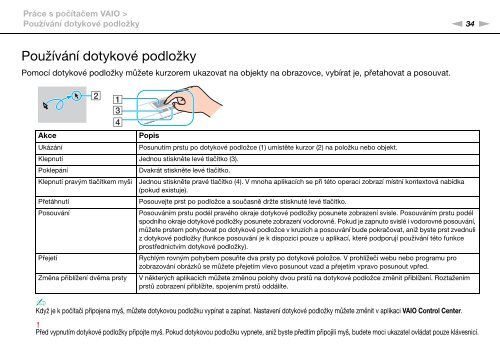Sony VPCEC4S1E - VPCEC4S1E Istruzioni per l'uso Ceco
Sony VPCEC4S1E - VPCEC4S1E Istruzioni per l'uso Ceco
Sony VPCEC4S1E - VPCEC4S1E Istruzioni per l'uso Ceco
Create successful ePaper yourself
Turn your PDF publications into a flip-book with our unique Google optimized e-Paper software.
Práce s počítačem VAIO ><br />
Používání dotykové podložky<br />
n 34<br />
N<br />
Používání dotykové podložky<br />
Pomocí dotykové podložky můžete kurzorem ukazovat na objekty na obrazovce, vybírat je, přetahovat a posouvat.<br />
Akce<br />
Popis<br />
Ukázání<br />
Posunutím prstu po dotykové podložce (1) umístěte kurzor (2) na položku nebo objekt.<br />
Klepnutí Jednou stiskněte levé tlačítko (3).<br />
Poklepání<br />
Dvakrát stiskněte levé tlačítko.<br />
Klepnutí pravým tlačítkem myši Jednou stiskněte pravé tlačítko (4). V mnoha aplikacích se při této o<strong>per</strong>aci zobrazí místní kontextová nabídka<br />
(pokud existuje).<br />
Přetáhnutí<br />
Posouvejte prst po podložce a současně držte stisknuté levé tlačítko.<br />
Posouvání<br />
Posouváním prstu podél pravého okraje dotykové podložky posunete zobrazení svisle. Posouváním prstu podél<br />
spodního okraje dotykové podložky posunete zobrazení vodorovně. Pokud je zapnuto svislé i vodorovné posouvání,<br />
můžete prstem pohybovat po dotykové podložce v kruzích a posouvání bude pokračovat, aniž byste prst zvednuli<br />
z dotykové podložky (funkce posouvání je k dispozici pouze u aplikací, které podporují používání této funkce<br />
prostřednictvím dotykové podložky).<br />
Přejetí<br />
Rychlým rovným pohybem posuňte dva prsty po dotykové položce. V prohlížeči webu nebo programu pro<br />
zobrazování obrázků se můžete přejetím vlevo posunout vzad a přejetím vpravo posunout vpřed.<br />
Změna přiblížení dvěma prsty V některých aplikacích můžete změnou polohy dvou prstů na dotykové podložce změnit přiblížení. Roztažením<br />
prstů zobrazení přiblížíte, spojením prstů oddálíte.<br />
✍<br />
Když je k počítači připojena myš, můžete dotykovou podložku vypínat a zapínat. Nastavení dotykové podložky můžete změnit v aplikaci VAIO Control Center.<br />
!<br />
Před vypnutím dotykové podložky připojte myš. Pokud dotykovou podložku vypnete, aniž byste předtím připojili myš, budete moci ukazatel ovládat pouze klávesnicí.